- Wenn Tastatur und Maus auf HP Envy x360 nicht funktionieren, liegt höchstwahrscheinlich ein Problem mit dem Treiber oder den konfigurierten Einstellungen vor.
- Rufen Sie zunächst das BIOS auf, um zu überprüfen, ob das Problem bei der Hardware oder Software liegt.
- Wenn es die Software ist, aktualisieren Sie die Tastatur- und Maustreiber oder versuchen Sie es mit den anderen unten aufgeführten Methoden.

XINSTALLIEREN SIE, INDEM SIE AUF DIE DOWNLOAD-DATEI KLICKEN
Diese Software repariert häufige Computerfehler, schützt Sie vor Dateiverlust, Malware und Hardwarefehlern und optimiert Ihren PC für maximale Leistung. Beheben Sie PC-Probleme und entfernen Sie Viren jetzt in 3 einfachen Schritten:
- Laden Sie das Restoro PC-Reparaturtool herunter das kommt mit patentierten Technologien (Patent vorhanden hier).
- Klicken Scan starten um Windows-Probleme zu finden, die PC-Probleme verursachen könnten.
- Klicken Alles reparieren um Probleme zu beheben, die die Sicherheit und Leistung Ihres Computers beeinträchtigen
- Restoro wurde heruntergeladen von 0 Leser in diesem Monat.
HP Envy x360 ist ein erstklassiger Laptop mit 2-in-1-Funktionalität und wird von Benutzern weltweit geliebt. Einige haben jedoch Probleme damit gemeldet. Am häufigsten funktionieren die HP Envy x360-Tastatur und -Maus nicht.
Wenn ein Gerät nicht mehr funktioniert, glauben wir in den meisten Fällen sofort, dass es an der Hardware liegt. Basierend auf Recherchen haben wir festgestellt, dass dies im Allgemeinen der Fall ist veraltete Treiber, falsch konfigurierte Einstellungen oder widersprüchliche Geräte, die die Funktion von Tastatur und Maus beeinträchtigen, wie hier der Fall.
Bevor Sie also Ihren HP Envy-Laptop in eine Reparaturwerkstatt bringen, probieren Sie die hier aufgeführten Methoden aus, um das Problem zu beheben, dass Tastatur und Maus nicht funktionieren.
Was kann ich tun, wenn Tastatur und Maus in HP Envy x360 nicht funktionieren?
1. Einige grundlegende Überprüfungen
Starten Sie zuerst den Laptop neu und prüfen Sie, ob das Problem behoben ist. Diese spezielle Methode eliminiert jeden trivialen Fehler oder widersprüchlichen Prozess und war für viele ein Lebensretter.
Wenn das nicht funktioniert, ist es Zeit zu identifizieren, ob das Problem am Gerät oder am System liegt. Eine der einfachsten Möglichkeiten, dies zu tun, besteht darin, das System-BIOS aufzurufen. Falls Tastatur und Maus dort funktionieren, sind sie höchstwahrscheinlich in Ordnung und müssen nicht ersetzt werden.
Falls diese beiden Methoden nicht funktionieren, führen Sie die folgenden Methoden aus, bevor Sie Ihren Laptop zu einer Reparaturwerkstatt bringen.
HINWEIS
2. Deaktivieren Sie das Intel (R) Integrated Sensor Solution-Gerät
- Drücken Sie Windows + S um die zu starten Suche Menü, eingeben Gerätemanager in das Textfeld ein und klicken Sie auf das entsprechende Suchergebnis.
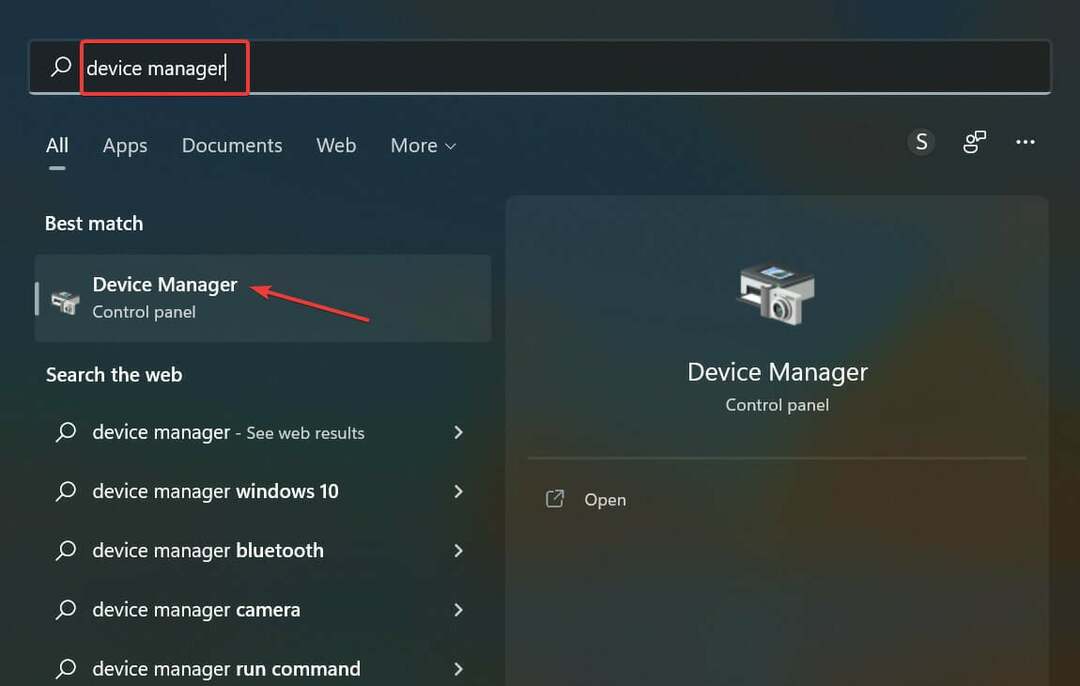
- Doppelklicken Sie auf die Systemgeräte Eintrag.
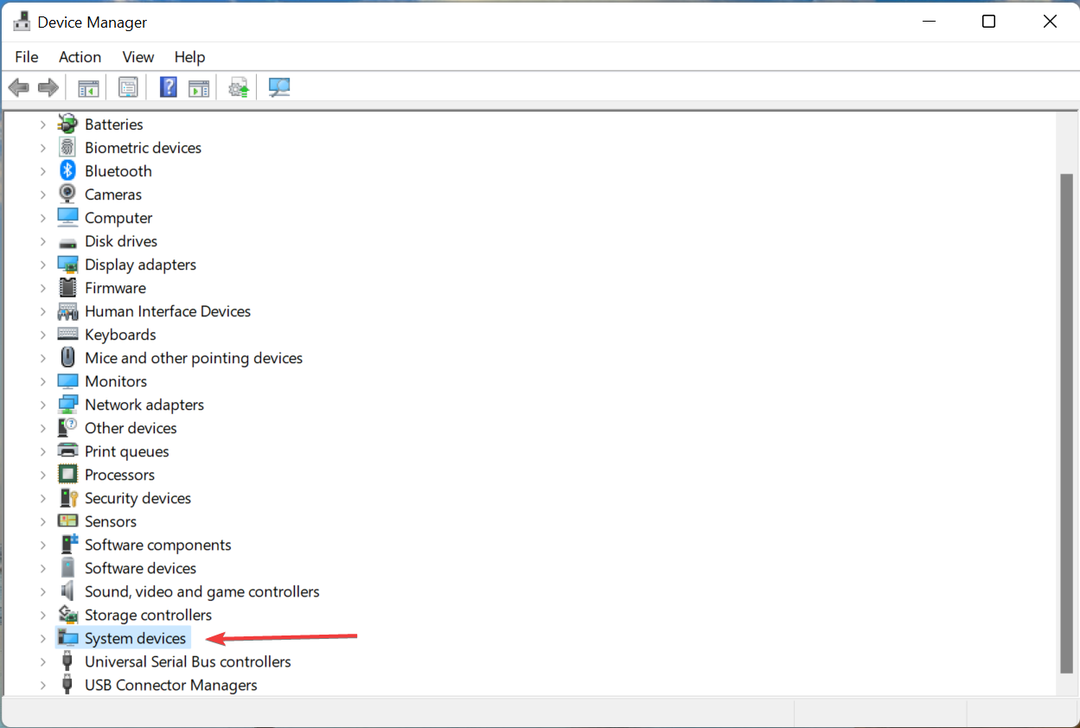
- Klicken Sie nun mit der rechten Maustaste auf Integrierte Sensorlösung von Intel (R)., und wählen Sie aus Gerät deaktivieren aus dem Kontextmenü.
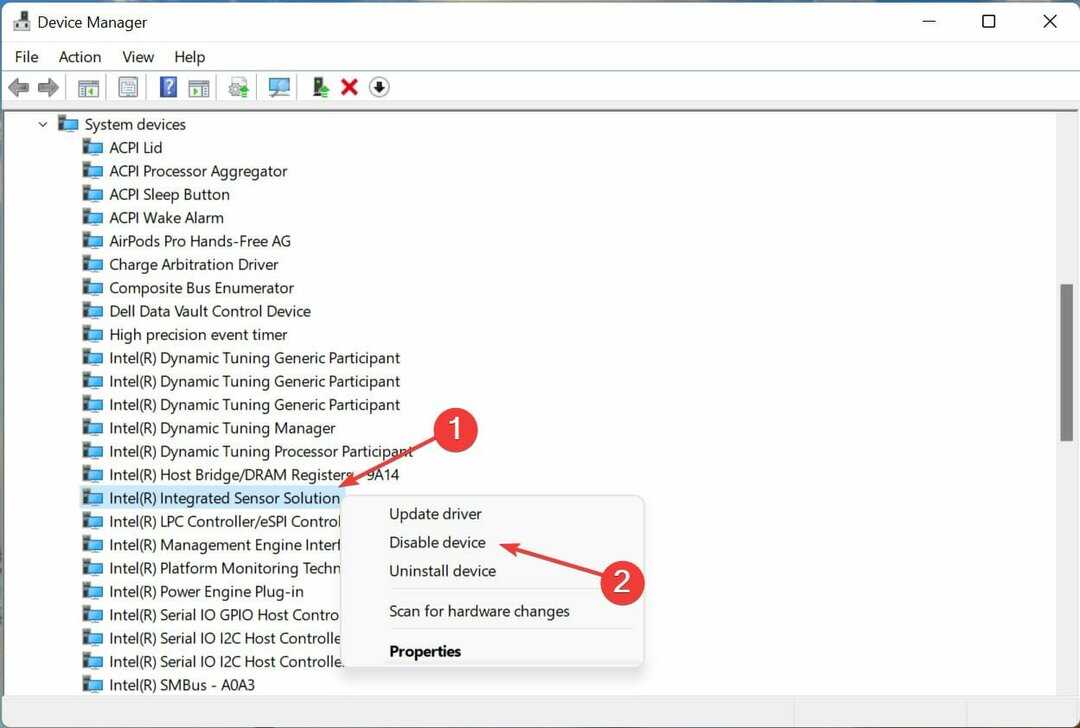
- Klicken Ja in der Warnbox, die auftaucht.
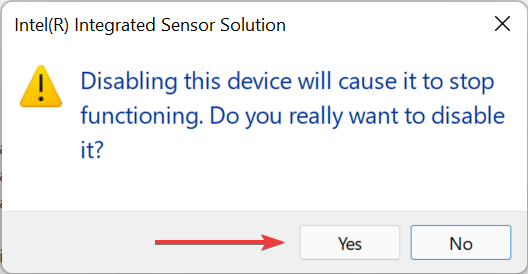
Es wurde festgestellt, dass der Intel (R) Integrated Sensor Solution-Treiber mit einer Reihe von Prozessen in Konflikt steht, und durch seine Deaktivierung wurde das Problem behoben, dass HP Envy-Tastatur und -Maus für viele nicht funktionieren.
Erinnere dich an einen Wiederherstellungspunkt erstellen bevor Sie die Änderung vornehmen. Dadurch wird sichergestellt, dass Sie zu den ursprünglichen Einstellungen zurückkehren können, falls die Dinge nicht wie geplant verlaufen.
- HP Recovery Manager-Wiederherstellung unvollständig: Beheben Sie das Problem in 5 Schritten
- 3 bestätigte Methoden zur Steuerung der Lüftergeschwindigkeit von Acer-Laptops
3. Aktualisieren Sie die Tastatur- und Maustreiber
- Drücken Sie Windows + R um die zu starten Lauf Befehl, tippe devmgmt.msc in das Textfeld ein und klicken Sie entweder auf OK oder schlagen Eingeben um die zu starten Gerätemanager.
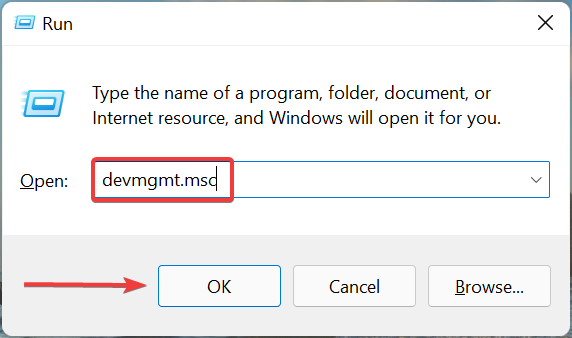
- Doppelklicken Sie nun auf die Tastaturen Eintrag.
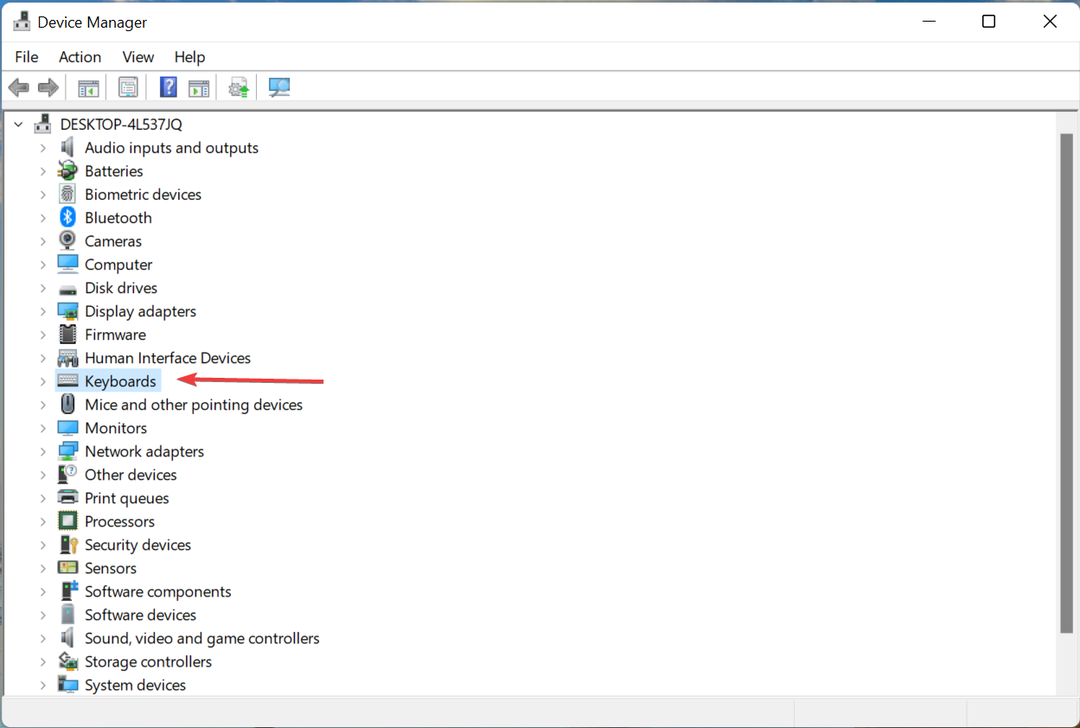
- Klicken Sie mit der rechten Maustaste auf die Tastatur, die nicht funktioniert, und wählen Sie sie aus Treiber aktualisieren aus dem Kontextmenü.
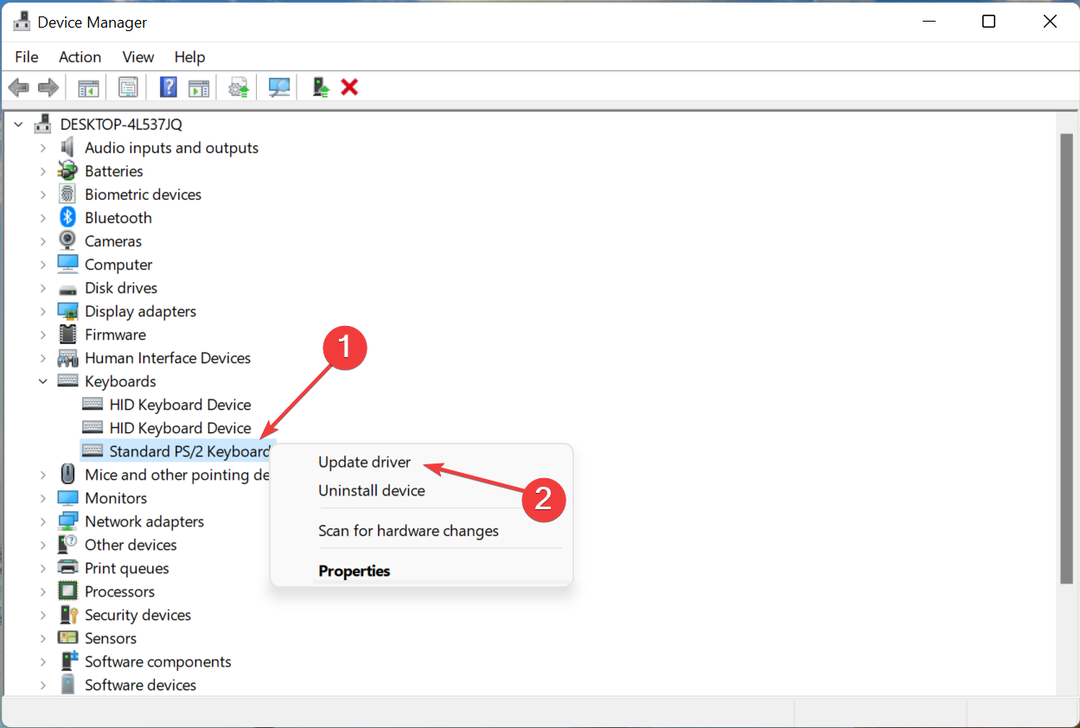
- Wählen Sie als Nächstes aus Automatisch nach Treibern suchen.
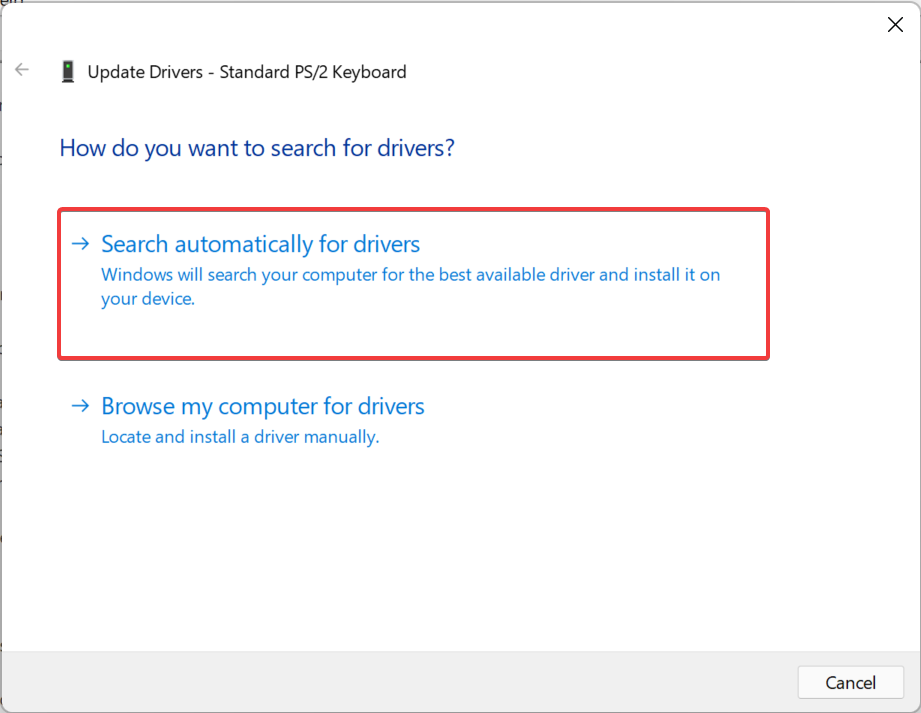
- Windows durchsucht nun alle relevanten Treiber auf dem System und installiert den besten.
Experten-Tipp: Einige PC-Probleme sind schwer zu lösen, insbesondere wenn es um beschädigte Repositories oder fehlende Windows-Dateien geht. Wenn Sie Probleme haben, einen Fehler zu beheben, ist Ihr System möglicherweise teilweise defekt. Wir empfehlen die Installation von Restoro, einem Tool, das Ihren Computer scannt und den Fehler identifiziert.
Klicke hier herunterzuladen und mit der Reparatur zu beginnen.
Treiber spielen eine entscheidende Rolle für das effektive Funktionieren eines Geräts, und wenn sie veraltet oder beschädigt sind, funktioniert das Gerät möglicherweise nicht mehr. Wenn der Geräte-Manager kein Update finden konnte, versuchen Sie es mit dem anderen Methoden zur manuellen Installation der neuesten Treiberversion in Windows.
Aktualisieren Sie auf ähnliche Weise die Maustreiber und prüfen Sie, ob das Problem mit der nicht funktionierenden HP Envy-Tastatur und dem Touchpad behoben ist.
Wenn Sie den Prozess beschleunigen möchten, können Sie ein spezielles Tool wie DriverFix verwenden, um beschädigte Treiber in großen Mengen zu aktualisieren und zu reparieren. Sie können es so einrichten, dass es Ihre Treiber regelmäßig scannt und aktualisierte Versionen automatisch installiert, sobald sie verfügbar sind.
⇒Holen Sie sich DriverFix
4. Deaktivieren Sie den Tablet-Modus
Eine andere zugrunde liegende Ursache, obwohl es nicht viel Sinn macht, ist die Tablet-Modus in Windows 11. Wenn es aktiviert ist, funktionieren Tastatur und Maus für viele nicht mehr. Diese Methode funktioniert möglicherweise nicht für alle, aber es schadet nicht, sie auszuprobieren.
Der Prozess zum Deaktivieren des Tablet-Modus in Windows 10 und der neuesten Iteration ist anders. Während Sie dies in ersterem über die Einstellungen tun konnten, muss der Bildschirm in Windows 11 in die normale Position gedreht werden. Sobald der Modus deaktiviert ist, verringert sich der Abstand zwischen den Symbolen der Taskleiste.
Wenn keine der hier aufgeführten Methoden funktioniert hat, können Sie dies tun Windows auf Werkseinstellungen zurücksetzen. Obwohl das für die meisten nicht der Fall wäre.
Finden Sie auch heraus, was zu tun ist, wenn die USB-Anschlüsse funktionieren bei HP Envy-Laptops nicht, ein weiteres häufiges Problem mit der Serie.
Teilen Sie uns mit, welcher Fix funktioniert hat, oder wenn Sie einen kennen, der hier nicht aufgeführt ist, hinterlassen Sie ihn im Kommentarbereich unten.
 Haben Sie immer noch Probleme?Beheben Sie sie mit diesem Tool:
Haben Sie immer noch Probleme?Beheben Sie sie mit diesem Tool:
- Laden Sie dieses PC-Reparatur-Tool herunter auf TrustPilot.com mit „Großartig“ bewertet (Download beginnt auf dieser Seite).
- Klicken Scan starten um Windows-Probleme zu finden, die PC-Probleme verursachen könnten.
- Klicken Alles reparieren um Probleme mit patentierten Technologien zu beheben (Exklusiver Rabatt für unsere Leser).
Restoro wurde heruntergeladen von 0 Leser in diesem Monat.

![HP Envy angeschlossen, aber nicht geladen unter Windows 10 [FIX]](/f/a030204d8e897decaadfb7cec8783d69.jpg?width=300&height=460)
![HP Envy x360 Touchscreen funktioniert nicht [Schnelle Lösung]](/f/80475fe276bad9d4047fe327f58ade3b.png?width=300&height=460)